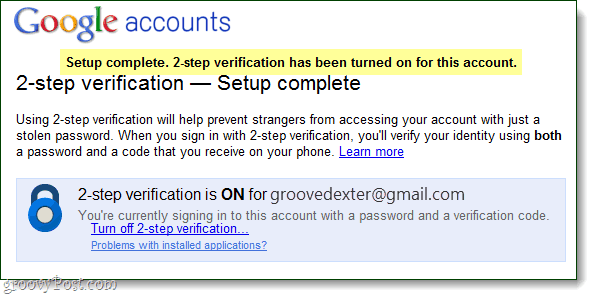So aktivieren Sie die erweiterte Anmeldesicherheit in Ihrem Google-Konto
Sicherheit Google Mail Google Hacker / / March 17, 2020
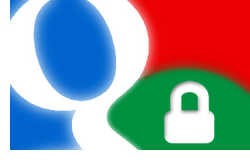
Google hat kürzlich eine neue Funktion namens 2-Schritt-Überprüfung angekündigt, die heute endlich zum Ausprobieren bereit ist. Dieses neue Update der Google-Kontosicherheit verhindert, dass sich jemand anmeldet, der Ihr Passwort gestohlen hat. Wenn Sie zu den Personen gehören, die für jede Website, einschließlich Ihres Google-Kontos, dasselbe Kennwort verwenden, möchten Sie dies möglicherweise sofort aktivieren.
Diese Funktion erschwert das Aufbrechen Ihres Google-Kontos, da ein 5-8-stelliger Bestätigungscode erforderlich ist, über den es Ihnen gesendet wird Textnachricht oder ein Computer erzählt Sprachanruf. Sie erhalten außerdem eine Liste mit etwa 10 Sicherungscodes, die Sie in Ihrer Brieftasche mitnehmen können, falls Sie Ihr Telefon verlieren. Google fordert Sie nicht auf, bei jeder Anmeldung per se einen Code einzugeben, da Sie die Möglichkeit haben, sich einen Code bis zu 30 Tage lang zu merken.
Wenn Sie jedoch Ihre Cookies und den Browser-Cache löschen, müssen Sie ihn erneut eingeben. Dies bedeutet, dass Sie einen neuen Bestätigungscode anfordern müssen (was ehrlich gesagt ziemlich einfach ist).
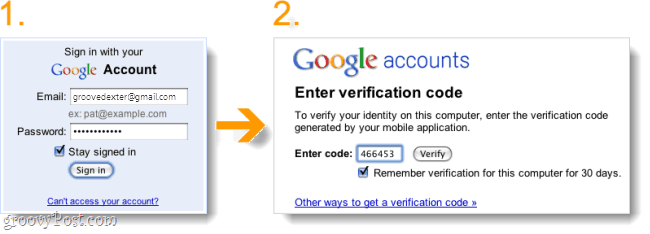
Okay, jetzt, da Sie wissen, was es ist, möchten Sie geben, um die zweistufige Anmeldesicherheit auszuprobieren? Wenn Sie zu irgendeinem Zeitpunkt feststellen, dass Ihnen der gesamte Überprüfungsprozess nicht gefällt, Sie können es jederzeit deaktivieren.
Wichtige Notiz: Wenn Sie die Bestätigung in zwei Schritten aktivieren, werden Sie von allen Apps, Programmen oder Websites abgemeldet, bei denen Sie sich mit Ihrem Google-Konto anmelden. Wenn Sie sich später erneut bei diesen Diensten anmelden möchten, müssen Sie ein anwendungsspezifisches Kennwort für diese Dienste erstellen. Google führt Sie zur entsprechenden Seite, sobald Sie die Anmeldung in zwei Schritten aktiviert haben.
Nachdem dies gesagt ist, aktivieren wir es!
Schritt 1
Besuchen Sie Ihre Google Account Management-Seite über Ihren bevorzugten Webbrowser; Dazu müssen Sie in Ihrem Google-Konto angemeldet sein.
Auf der Kontoseite KlickenVerwendung der 2-Schritt-Überprüfung unter Persönliche Einstellungen.
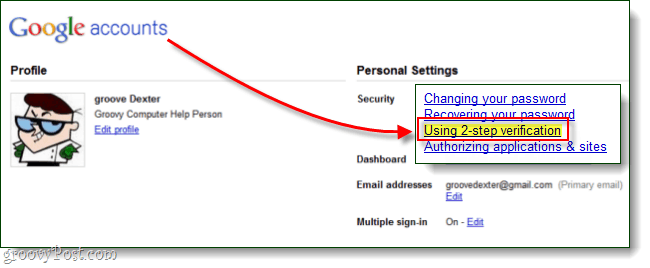
Schritt 2
Google fordert Sie auf, Ihr Passwort zu überprüfen, bevor Sie fortfahren können. Fahren Sie fort.
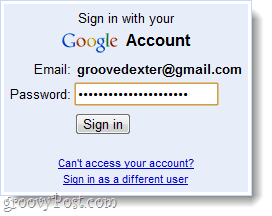
Schritt 3
Die erste Seite ist größtenteils Kleingedrucktes, sobald Sie sie gelesen haben Klicken das Richten Sie eine Bestätigung in zwei Schritten ein Taste.
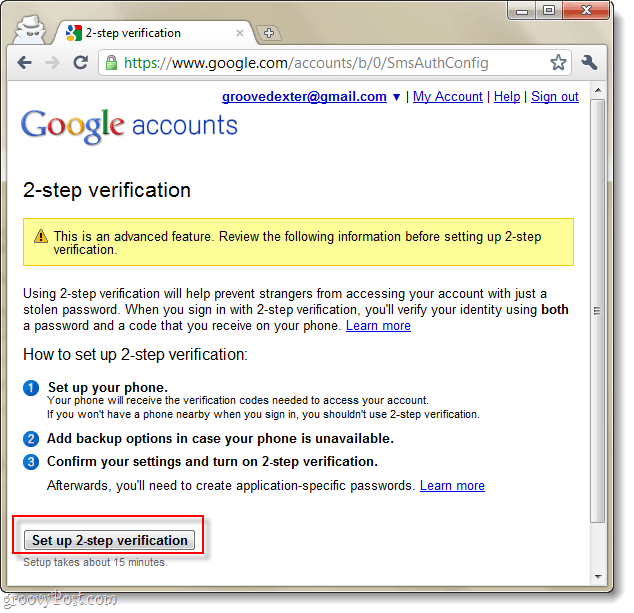
Schritt 4
Jetzt kommst du zu Wählen Ihre primäre Telefonnummer zu Überprüfungszwecken. Dies funktioniert mit jedem Telefon, aber Google bevorzugt anscheinend Androids, Blackberrys und iPhones. Dies sogar funktioniert mit Google Voice!
Nach dir Wählen Ihr Telefontyp, KlickenNächster.
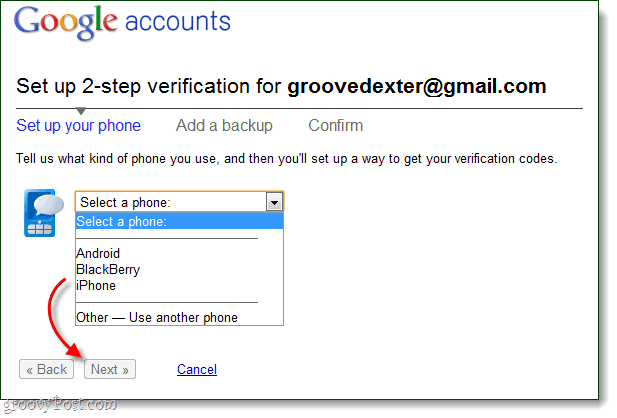
Schritt 5
Jetzt werden Sie von Google nach Ihrer Telefonnummer gefragt. Die von Ihnen eingegebene Nummer ist die Nummer, an die Google seine Bestätigungstextnachricht sendet. Wenn jedoch Textnachrichten für Sie nicht funktionieren, können Sie auch einen automatisierten Sprachanruf empfangen.
Nachdem Sie Ihre Telefonnummer eingegeben haben KlickenCode senden. Ein grünes Häkchen “Code gesendet"Sollte erscheinen, und in Kürze erhalten Sie eine Textnachricht von Google:
466453: Ihr Google-Bestätigungscode lautet 123456
Geben Sie die Nummer in der Textnachricht von Google in das Feld ein Code: Box und KlickenÜberprüfen. Wenn alles gut geht, wird "Ihre Telefonnummer ist konfiguriert" mit einem grünen Häkchen angezeigt.
Jetzt kannst du KlickenNächster >>.
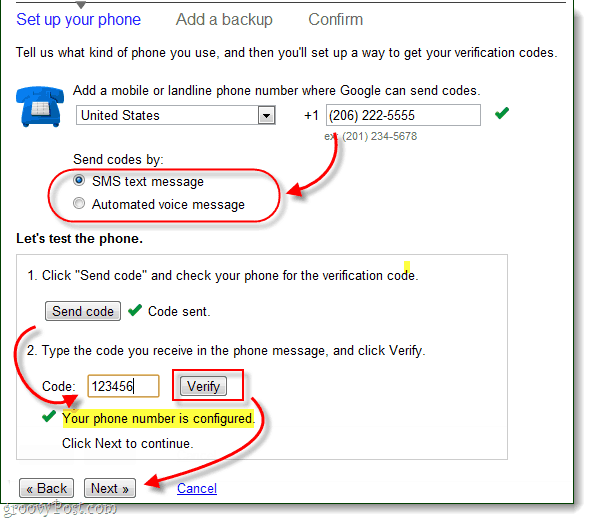
Schritt 6
Es ist immer eine gute Idee, ein Backup zu erstellen. Google führt Sie jetzt zum Konfigurationsbildschirm für das Backup.
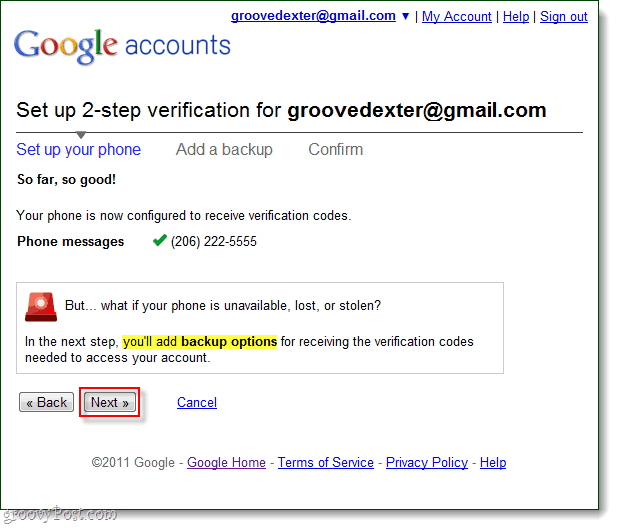
Zunächst gibt Ihnen Google eine Liste 10 zufällig generierte Bestätigungscodes, die nie ablaufen. Drucken Sie diese Seite unbedingt aus und bewahren Sie sie an einem sicheren Ort auf. Dies ist möglicherweise die einzige Möglichkeit, auf Ihr Google-Konto zuzugreifen, wenn Sie Ihr Telefon verlieren.
Persönlich habe ich gerade machte einen Screenshot der Seite und speicherte eine Kopie auf meinem Laptop, iPod und externer Festplatte.
Nach dem Drucken Prüfen das Ja, ich habe eine Kopie… Box und Weiter >>!
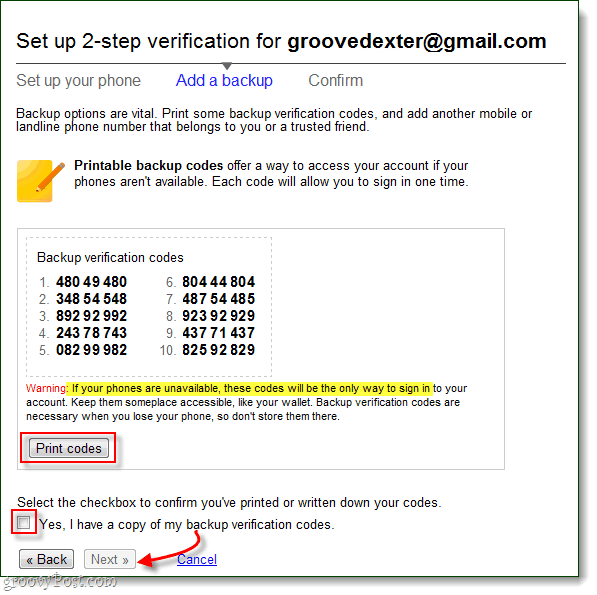
Schritt 7
Jetzt werden Sie von Google nach einer sekundären Telefonnummer gefragt, die Sie anrufen können, falls Ihr primäres Telefon nicht verfügbar ist (verloren, gestohlen, Batterie leer usw.).
Trinkgeld: Wenn Sie keine zweite Telefonleitung oder keinen "vertrauenswürdigen Freund" haben, können Sie die Telefonnummer Ihrer örtlichen Bibliothek ausprobieren. Der schwierige Teil besteht darin, dem Bibliothekar zu erklären, warum ein Roboter sie anruft.
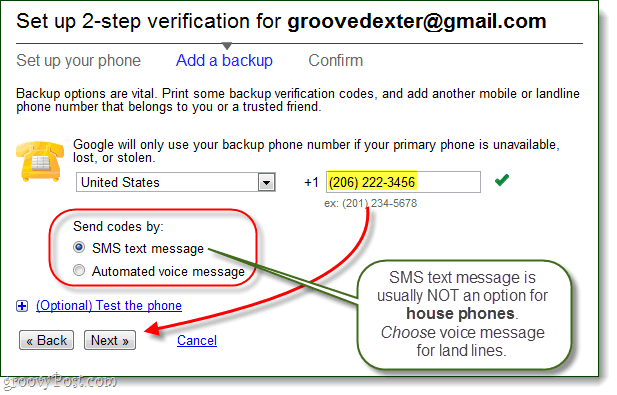
Schritt 8
Nachdem Sie Ihre Sicherungskonfiguration abgeschlossen haben, werden Sie von Google darüber informiert anwendungsspezifische Passwörter. Grundsätzlich funktioniert Ihr aktuelles Google-Passwort nur noch für Google.com-Dienste wie Google Mail, Text & Tabellen, Reader, Sprache usw. Stattdessen erstellen Sie neue Kennwörter für Ihre anderen Dienste und Programme (einschließlich mobiler Apps im Google-Web) Dienstleistungen). Es ist nicht so kompliziert, wie es sich anhört, aber ich denke, es verdient einen eigenen groovigen Beitrag. Das ist alles, was ich vorerst über anwendungsspezifische Passwörter sagen werde.
KlickenNächster>>
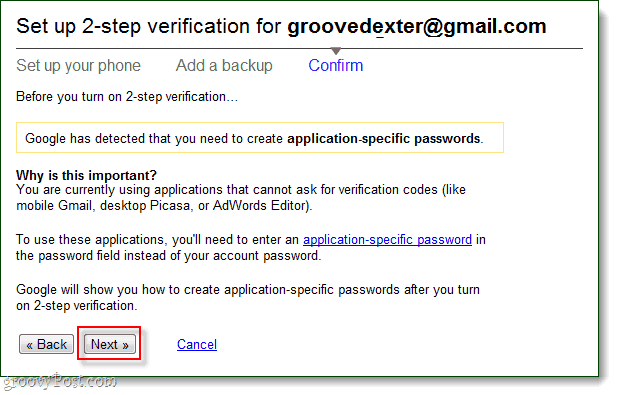
Schritt 9
Es ist Zeit zu Drücken Sie das EIN-Schalter.Klicken das große Blau Aktivieren Sie die Bestätigung in zwei Schritten Taste! Es wird noch eine weitere Bestätigung geben, bevor sie tatsächlich aktiviert wird.
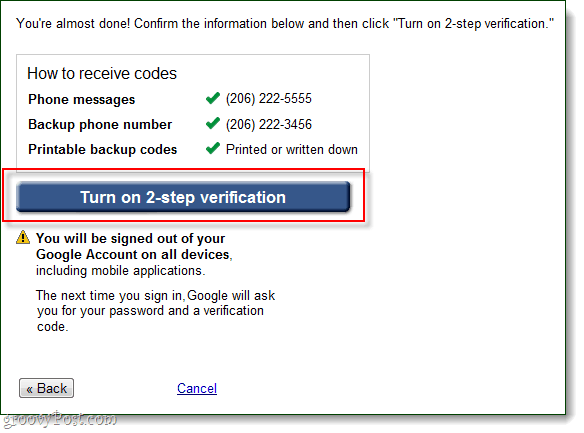
Ein kleines Popup sollte erscheinen, dies ist Ihre letzte Chance, umzukehren - schnell, lauf! Ich mache nur Spaß… Und das kannst du immer Deaktivieren Sie die 2-Schritt-Anmeldung wenn es dir nicht gefällt Also kein Druck.
Klickenin Ordnung.
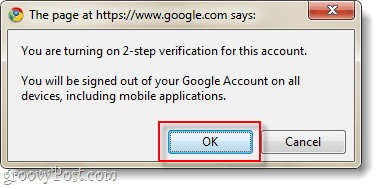
Erledigt!
Wenn Sie sich jetzt über einen Webbrowser in Ihrem Google-Konto anmelden, werden Sie aufgefordert, einen Vorgang in zwei Schritten durchzuführen. (1) Sie werden nach Ihrem Passwort gefragt und (2) Sie werden nach einem Bestätigungscode gefragt, der entweder per Text oder automatisierter Sprachnachricht an Ihre primäre Telefonnummer gesendet wird.
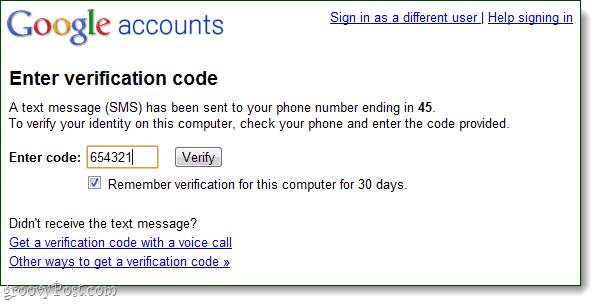
Wenn Sie den Code aus irgendeinem Grund nicht über Ihre primäre Leitung erhalten können, können Sie versuchen, Ihre Sicherungsleitung zu verwenden, oder einfach einen Ihrer 10 Sicherungscodes verwenden.
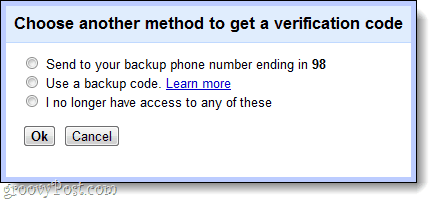
Wenn Sie sich zum ersten Mal mit Ihrem Google-Konto mit der Bestätigung in zwei Schritten anmelden, werden Sie zur Einrichtung aufgefordert anwendungsspezifische Passwörter. Im Moment überspringen wir dies und mach es später wenn wir den Prozess in einem anderen groovigen Beitrag behandeln. Wenn Sie es in der Zwischenzeit einrichten möchten, können Sie dies tun Hier.
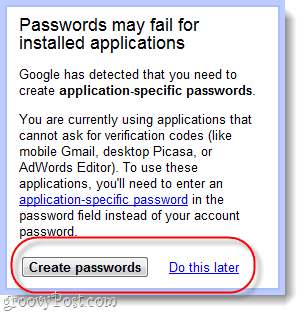
Also, was hast du gedacht? Der Vorgang war nicht so schwierig und die Einrichtung dauerte wahrscheinlich etwa 10 Minuten. Ich denke, dass eine Bestätigung in zwei Schritten eine gute Option ist, und ich bin froh, dass Google nicht versucht hat, dies standardmäßig zu integrieren. Das einzige Problem, bei dem ich sehe Dies bedeutet, dass jemand, der Ihr Telefon "findet", keine allzu großen Probleme beim Zugriff auf Ihr Konto haben sollte, aber es wird zumindest schwieriger als bei Ihnen nicht.